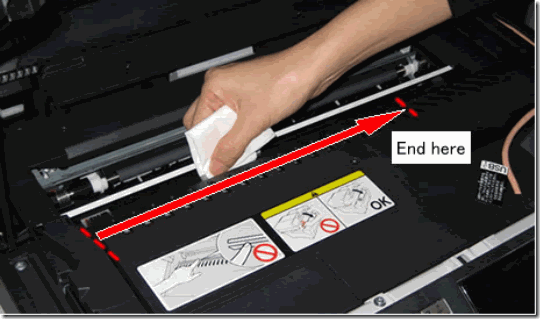Nous allons voir dans le tutoriel suivant de quelle manière vous allez pouvoir régler les problèmes de type “remplacer/installer res.toner exc” et “error system cycle power”. A noter que ces deux erreurs concerneront principalement les possesseurs d’imprimantes laser de type Samsung.
Pour l’erreur de type remplacer/installer res.toner exc
Vous pourrez également avoir un message de type “remplacer bac toner usagé”
Cette erreur concernera un petit bac en plastique qui se chargera de récupérer les rester de toner. Vous serez ainsi averti quand il y aura un excès de poudre.
- Il vous faudra dans un premier temps nettoyer le bac avec un peu d’eau. Faites en sorte de nettoyer le tout bien comme il faut
- Il vous faudra ensuite sécher le tout en faisant en sorte qu’aucune goutte ne demeure.
- Réinstallez le tout pour finir.
Si jamais l’erreur persiste après coup, nous vous conseillons de faire remplacer votre bac
Pour l’erreur « error system cycle power”
Cette erreur frappera généralement les imprimantes laser Samsung de type SCX-4828FN, SCX-4826, CLX-3170, CLX-3175 etc
Première solution
- Faites une petite vérification au niveau du câble USB. Vérifiez que celui-ci est bien branché
- Essayez sinon de brancher celui-ci sur un autre port de votre PC
Seconde solution
- Eteignez l’imprimante durant 5 minutes.
- Rallumez ensuite celle-ci. Si l’erreur est toujours présente, il vous faudra peut-être songer à changer de four.
Retrouvez d’autres conseils pour votre imprimante laser ou jet d’encre en vous rendant sur nos différentes chaines vidéo afin d’y trouver de nombreux tutoriels et astuces pour vous sortir d’affaire!
Encros ne cite les marques qu’à des fins de compréhension lors de l’usage de ses différents produits, afin de guider l’utilisateur de manière efficace. Les marques appartiennent respectivement à leurs propriétaires et ne peuvent être comparées avec les produits de la marque Encros, ces derniers possédant leurs propres spécificités et exigences techniques.
Nous Suivre sur Google+








 `
`